
系统中的IIS对于我们来说十分重要,当然也有部分用户喜欢直接关闭IIS,认为它会影响到我们对系统的使用,但其实只要IIS配置合理的话它不仅不会影响到我们的使用,还能够对我们的使用有所帮助。那如果我们要给win7 iis配置合理的话应该怎么操作呢?如果你不懂win7 iis配置方法,可以跟着我们一起来看今天的教程,在这一次的教程里小编将会把IIS的配置方法分享给大家,想要对IIS进行配置的朋友们可以一起跟着去学习查看。
1. 在桌面上双击控制面板

2. 双击程序

3. 双击打开或关闭windows功能,找到intemet信息服务,点击前面的加号

4. 点开FTP、Web、万维网服务,在前面所有的方框都选中

5. 回到控制面板首页,找到系统和安全并双击
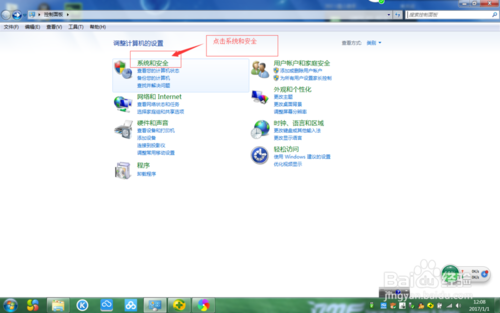
6. 找到管理工具并双击
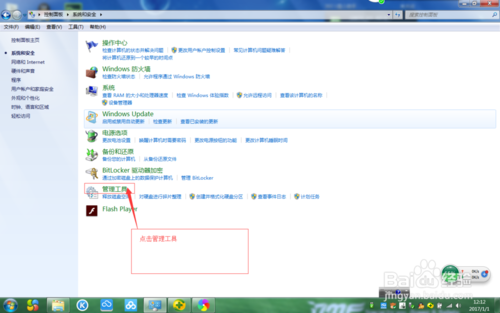
7. 找到intemet信息服务(IIS)服务器并双击
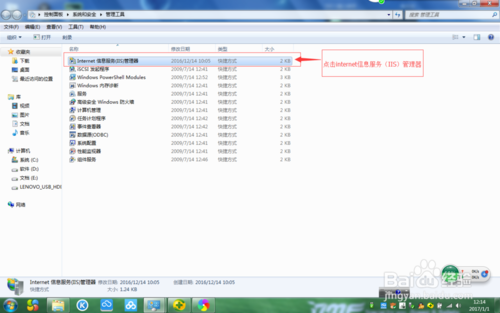
8. 双击ASP
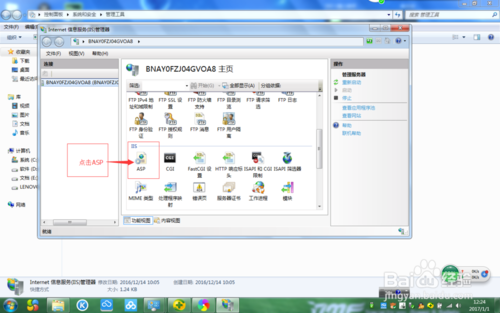
9. 在启用父路径后面选择True
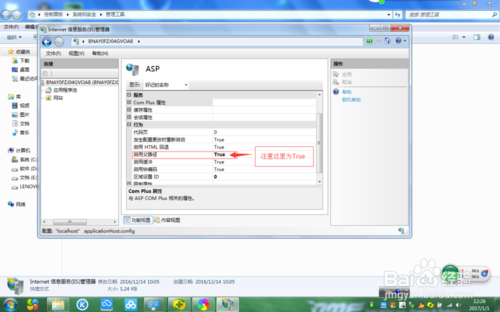
10. 先单击内容视图,再双击添加站点
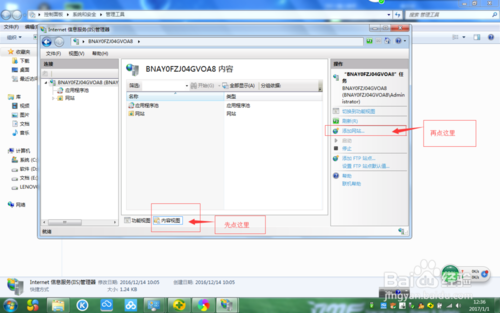
11. 输入的网站名称,网站所在路径,端口改为8086或别的都行,只要不被占用(win7系统端口被占用该怎么解决),最后确定,配置成功,快试试吧!
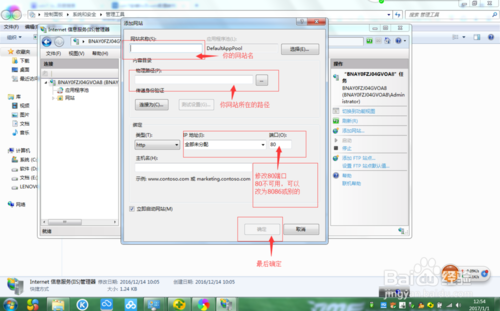
uc电脑园提供的技术方案或与您产品的实际情况有所差异,您需在完整阅读方案并知晓其提示风险的情况下谨慎操作,避免造成任何损失。

未知的网友